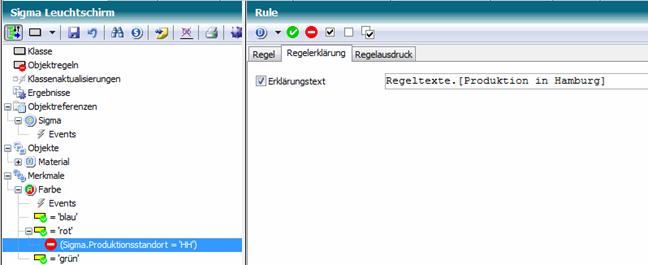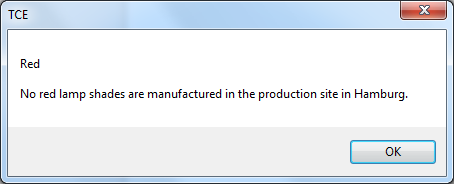Neben den Regeln, welche in Steuerungen eingesetzt werden, können auch Regeln zur Visualisierung des aktuellen Gültigkeitszustandes von Merkmalen und Objekten in der Wissensbasis vergeben werden.
So könnte in unserem Beispiel eine Farbe des Lampenschirmes unter bestimmten Umständen ungültig sein. Um ein realistisches Beispiel zu bilden, wird ein weiteres Merkmal Produktionsstandort in der Klasse Produkte angelegt und auf dem Formular ein weiteres Steuerelement für dieses Merkmal angelegt.
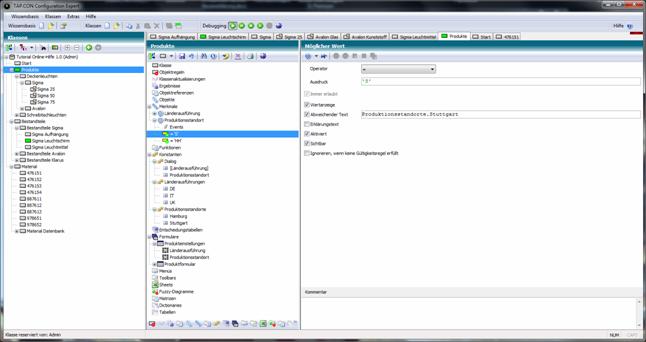
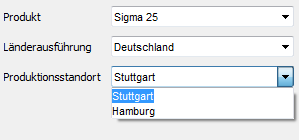
Nun könnte ein Szenario sein, dass die bestimmte Farbe Rot des Lampenschirms nicht in Hamburg zu fertigen ist. In diesem Falle entschließen wir uns, die Farbe Rot bei Produktionsstandort = Hamburg zu verbieten.
Die Farbe des Lampenschirms ist in der Klasse Sigma Leuchtschirm hinterlegt, das Merkmal Produktionsstandort jedoch in Produkte. Als erstes hinterlegen wir also in der Klasse Sigma Leuchtschirm eine Objektreferenz, dass es ein Vaterobjekt vom Klassentyp Sigma für Sigma Leuchtschirme gibt. Die Klasse Sigma ist ja eine Spezialisierung der Klasse Produkte, und alle Merkmale von Produkte vererben sich auch in die Klasse Sigma.
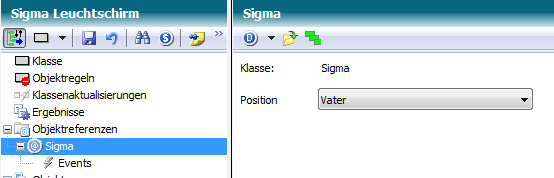
Um an einem Merkmal Gültigkeitsregeln zu hinterlegen, muss es dafür gekennzeichnet werden.
Unter den Eigenschaften des Merkmals Farbe in der Klasse Sigma Leuchtschirm finden Sie den Schalter Regeln. Bitte schalten Sie ihn ein:

Nun können Sie folgende Regel anlegen, indem Sie den möglichen Wert rot anklicken und eine Verbotsregel erzeugen.
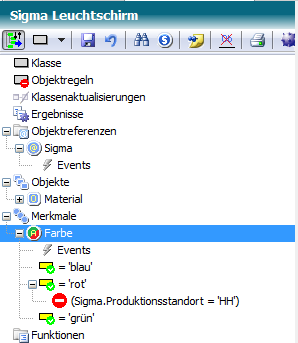
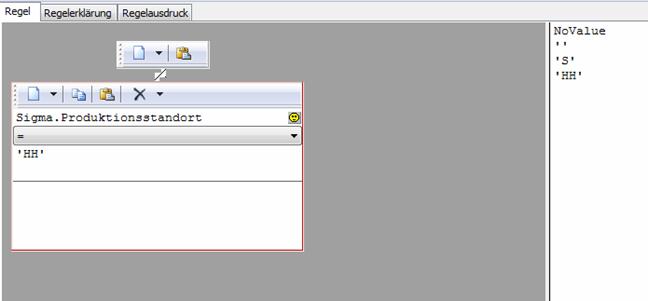
Die Regel besagt, dass die Farbe Rot immer gültig ist (das grün hinterlegte Häkchen am möglichen Wert) und im Falle des Produktionsstandortes HH (Hamburg) verboten wird.
Um diese Beregelung nun für den Anwender sichtbar zu machen, müssen wir an dem zugehörigen Steuerelement die Sichtbarkeit von Validierungssymbolen einschalten:
(Initialwert von ValidationSymbol True setzen)
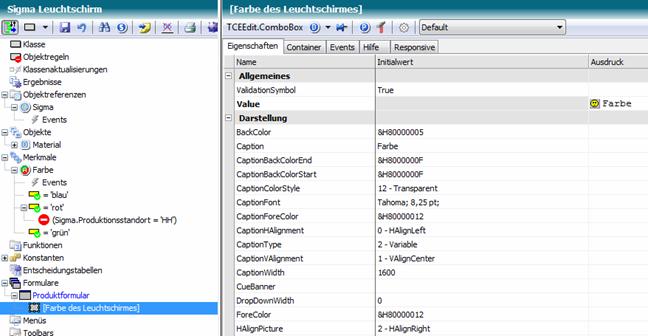
Bei Bedarf können Sie auch am zugehörigen Tab des Registers die Validierungs-Symbolik einschalten. Bei Tabs besteht die Besonderheit, dass diese die Steuervariablen von auf dem Tab eingebetteten Steuerelementen überprüfen, und bei Auftreten einer Ungültigkeit den Zustand wechseln.
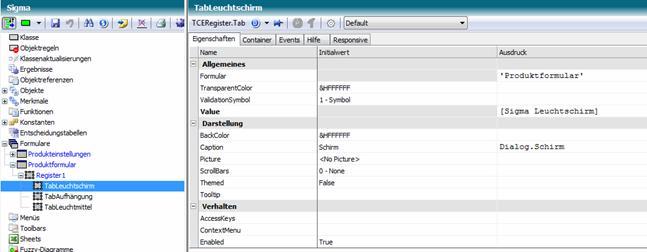
Das Ergebnis Ihrer Modifikation sollte in etwa folgendermaßen aussehen:
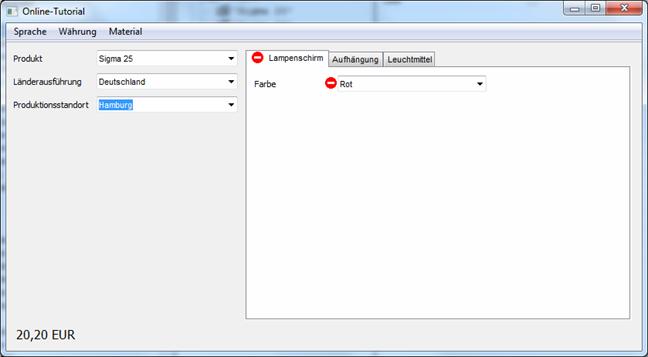
Wenn Sie nun auf das Validierungssymbol der Farbe klicken, wird ein Infofenster angezeigt (in Abhängigkeit der Eigenschaft ValidationAction des Steuerelementes):
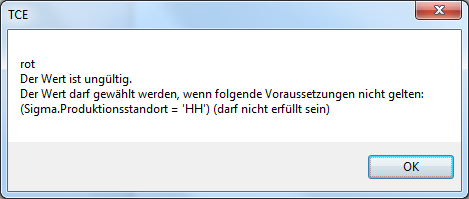
Der Text des Infofensters wird automatisch zusammengestellt, und liefert nicht immer ausreichende und lesbare Informationen. Der Text kann daher angepasst werden.
1) der Text des Wertes
Bei der automatischen Textgenerierung wird der Wert des möglichen Wertes ausgegeben. Möchten Sie statt dieses Wertes einen eigenen Text ausgeben, dann geben Sie diesen bei Erklärungstext an.
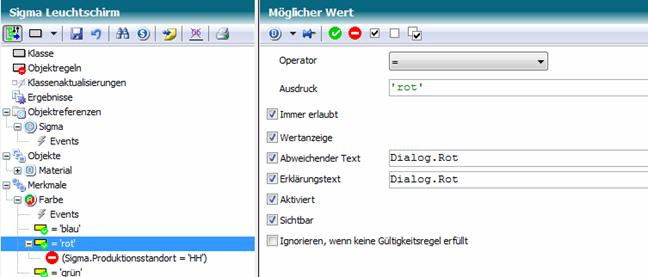
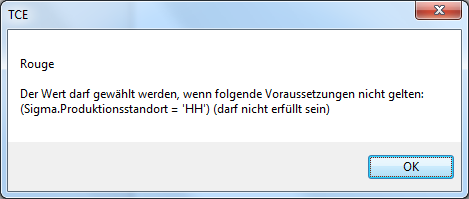
2) der Text des Regel
Möchten Sie statt des automatisch generierten Regeltextes einen anderen Text angeben, können Sie an der Regel im Tab Regelerklärung einen Text vergeben.